Annons
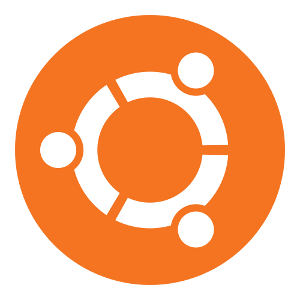 Om du har ett AMD- eller nVidia-grafikkort eller -chip på skrivbordet eller bärbara datorn, har du lite allvarlig grafikbearbetningskraft under huven. Men dessa högt respekterade grafikförsäljare gillar att behålla sina hemligheter, vilket inkluderar att göra deras förare egen programvara.
Om du har ett AMD- eller nVidia-grafikkort eller -chip på skrivbordet eller bärbara datorn, har du lite allvarlig grafikbearbetningskraft under huven. Men dessa högt respekterade grafikförsäljare gillar att behålla sina hemligheter, vilket inkluderar att göra deras förare egen programvara.
Ubuntu och andra Linux-distributioner använder open source-drivrutiner för att få dem att fungera. Men vad är skillnaden mellan de två och hur installerar du den egenutvecklade drivrutinen i Ubuntu om du väljer att använda den?
Vad är skillnaden?
Beslutet mellan att använda open source och proprietär drivrutiner är lite viktigare än du kanske tror. För det första är den egenutvecklade drivrutinens prestanda mycket högre eftersom drivrutinen är utvecklad av AMD snarare än en gemenskap av open source-utvecklare som har tillgång till grafikkortets scheman. Dessutom är strömhantering också mycket bättre med den egenutvecklade drivrutinen.
Men om det finns ett problem med drivrutinen kan Ubuntu-utvecklare enkelt fixa problemet själva och driva uppdateringen till din dator. Med den egenutvecklade AMD-grafikdrivrutinen måste du vänta på att AMD svarar och löser problemet. För det mesta är det att välja de egna drivrutinerna det bästa alternativet för bästa prestanda och energibesparingar, särskilt om du är en spelare eller på annat sätt har höga grafikkrav.
Det finns några olika sätt på vilka du kan installera de egna drivrutinerna. Jag visar dig ett enkelt sätt som installerar de egna drivrutinerna men kanske inte erbjuder de senaste versionerna, liksom en lite svårare metod som låter dig köra de senaste drivrutinerna.
Enklare sätt
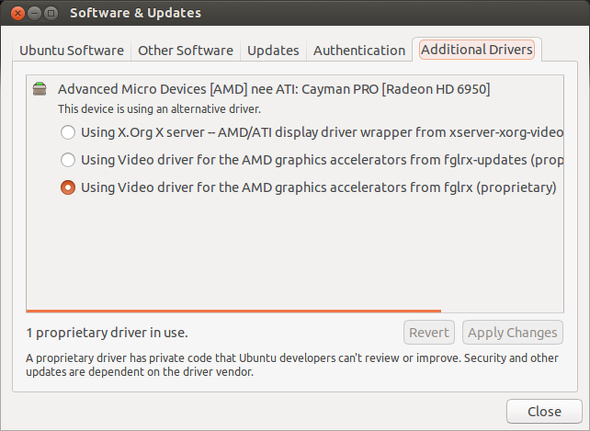
I den senaste versionen av Ubuntu, 13.04 “Raring Ringtail” Ubuntu 13.04: Vad är nytt i Raring Ringtail? [Linux]Den 25 april släpptes den senaste versionen av en av de mest populära Linux-distributionerna - Ubuntu 13.04, kodnamnet "Raring Ringtail". Till skillnad från tidigare utgivningar av Ubuntu, ger 13.04 inte extra nya visuella funktioner som ... Läs mer , måste du gå någon annanstans för att komma åt "ytterligare förare”-Funktion som gör att du enkelt kan hitta alla egenutvecklade drivrutiner från Ubuntu's förvar som är tillgängliga för ditt system. Nu måste du öppna Dash (Ubuntu-logotypen från sidofältet) och skriva in "Mjukvaruuppdateringar". Klicka på applikationen när den visas och klicka sedan på ytterligare förare flik.
På den fliken ser du ditt grafikkort, såväl som tre alternativ - open source-drivrutinen, den "fglrx" proprietära drivrutinen och den "fglrx-updates" proprietära drivrutinen. Skillnaden mellan fglrx- och fglrx-uppdateringsdrivrutinerna är att fglrx är den senaste versionen som var ute när Ubuntu 13.04 släpptes. Fglrx-uppdateringsdrivrutinen bör uppdatera sig själv när en ny version släpps av AMD.
Du kan välja ett av alternativen, tryck Tillämpaoch starta om datorn när installationen är klar. Du använder nu de egna drivrutinerna och borde se prestandaförbättringar i 3D!
Hårdare sätt
Även om drivrutinen för fglrx-uppdateringar bör uppdateras när en ny version släpps av AMD, händer det inte alltid på grund av en försening någonstans i uppdateringen av Ubuntu: s förvar. Istället kan du installera drivrutinerna själv och vet exakt vilken version av de egna drivrutinerna du använder.
Kör detta kommando för att komma igång:
sudo apt-get install build build-essential cdbs dh-make dkms execstack dh-modaliases linux-headers-generic fakeroot libqtgui4 devscripts
Om du kör 64-bitarsvarianten av Ubuntu måste du också köra det här kommandot:
sudo apt-get install lib32gcc1
Dessa två kommandon skapar den nödvändiga miljön för att skapa drivrutinpaket i nästa steg.
Nu, gå över till AMDs drivrutinssida och välj drivrutinerna för ditt grafikkort och 32-bitars / 64-bitarsvariant av Ubuntu. När nedladdningen är klar, extraherar du .run-filen från .zip-filen och öppnar sedan Egenskaperna till .run-filen och gör att filen kan köras som en körbar.
Öppna sedan din terminal, använd cd-kommandot för att gå till mappen där .run-filen är belägen (t.ex. cd nedladdningar /och kör sedan kommandot:
sudo sh ./amd-catalyst-version-here-and-such.run --buildpkg Ubuntu / raring
naturligtvis ersätter fyllmedlet med filens faktiska namn. Om du inte heller kör Ubuntu 13.04, måste du byta ut raring med lämpligt namn.

Låt den göra sitt, och när det är klart kommer du att ha några .deb-filer. Kör sedan sudo dpkg -i fglrx * .deb som kommer att installera alla de nyligen skapade paketen. När det är klart måste du köra ytterligare ett kommando för att rätt konfigurera den nya drivrutinen. Springa
sudo amdconfig - initial -f
om du bara använder en skärm, eller om du har mer än en skärm bifogad, kör
sudo amdconfig - initial -f && sudo amdconfig --set-pcs-str = "DDX, EnableRandR12, FALSE"
.
Starta om din dator så är du bra att gå! Om du någonsin vill uppdatera dina grafiska drivrutiner upprepar du bara alla steg från att ladda ner drivrutinerna till att installera dem med
sudo dpkg -i fglrx * .deb
Slutsats
Egendrivna förare kan verkligen hjälpa på lång sikt, och AMD: s drivrutiner har alltid varit lite svåra att hantera under Linux. Men dessa tips kommer definitivt att få dem installerade och fungera så att du kan få ut mesta möjliga av ditt system. Och nu när spelet på Linux börjar bli populärt är det viktigt att veta hur man gör det. Om du kör en annan distribution som Fedora, kanske du vill kolla in några äldre instruktioner om installera de egna grafiska drivrutinerna på Linux Hur man installerar proprietära grafikdrivrutiner i Ubuntu, Fedora och MintFör det mesta kommer du att gå bra med open source-programvara på Linux. Men om du vill ha riktigt spel och grafisk kraft, behöver du egen drivrutiner. Så här får du dem. Läs mer .
Om du är ny på Ubuntu kan du kolla in vår Ubuntu nybörjarguide Ubuntu: En nybörjarguideÄr du nyfiken på Ubuntu, men är inte säker på var du ska börja? Allt du kan behöva för att komma igång med den senaste versionen av Ubuntu är här, skriven på lätt att förstå, vanligt engelska. Läs mer !
Använder du de egna drivrutinerna i Linux? Om inte, varför håller du på med open source-drivrutinerna? Låt oss veta i kommentarerna!
Danny är senior vid University of North Texas som tycker om alla aspekter av open source-programvara och Linux.